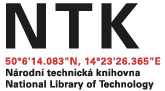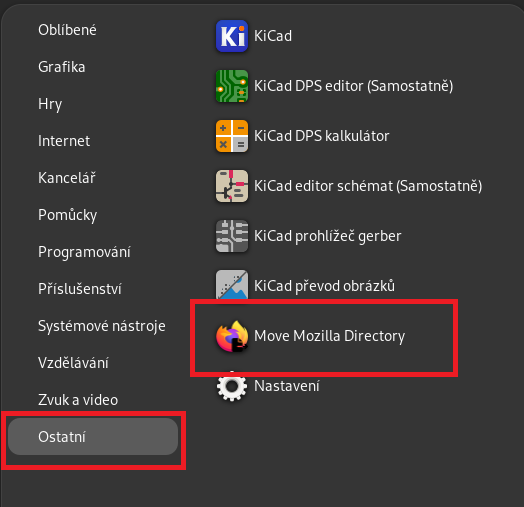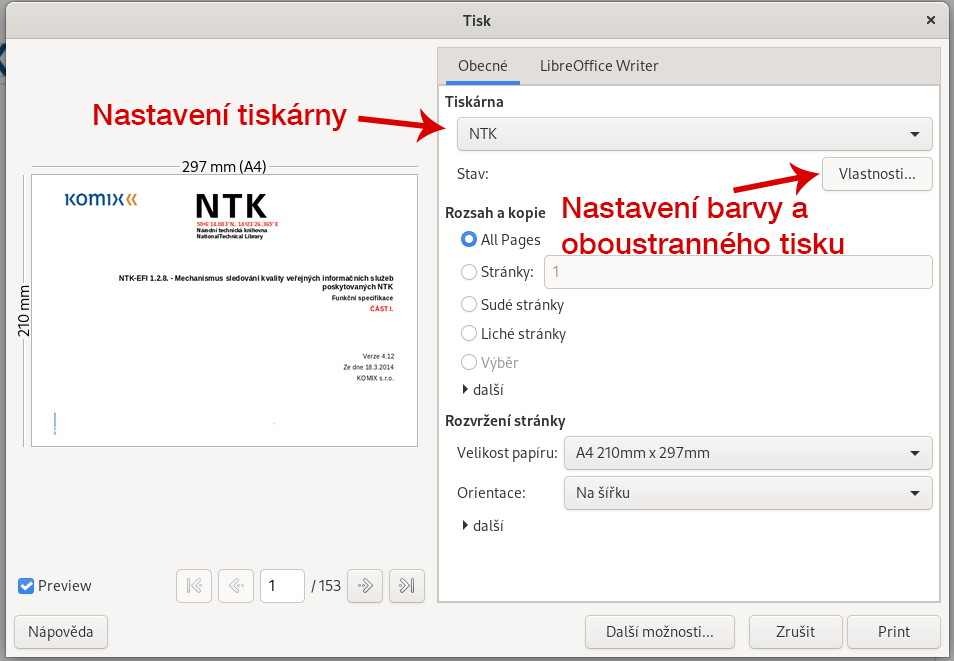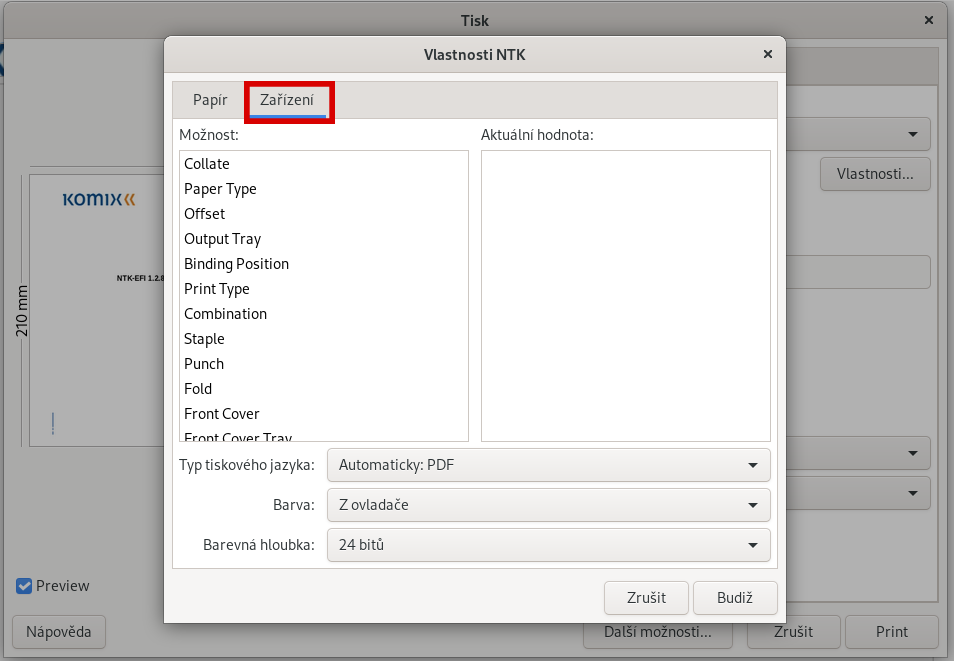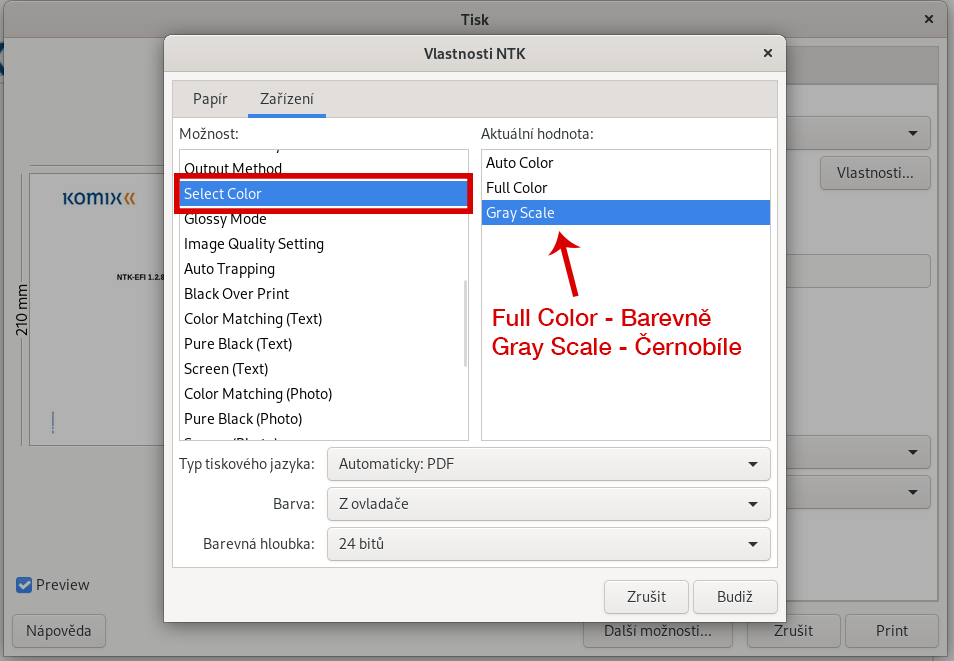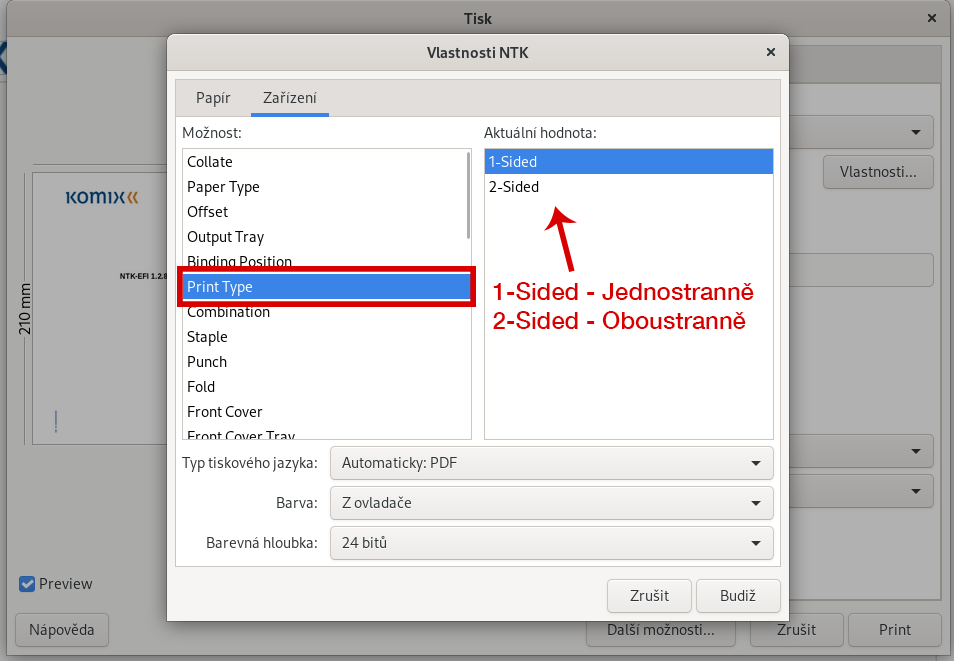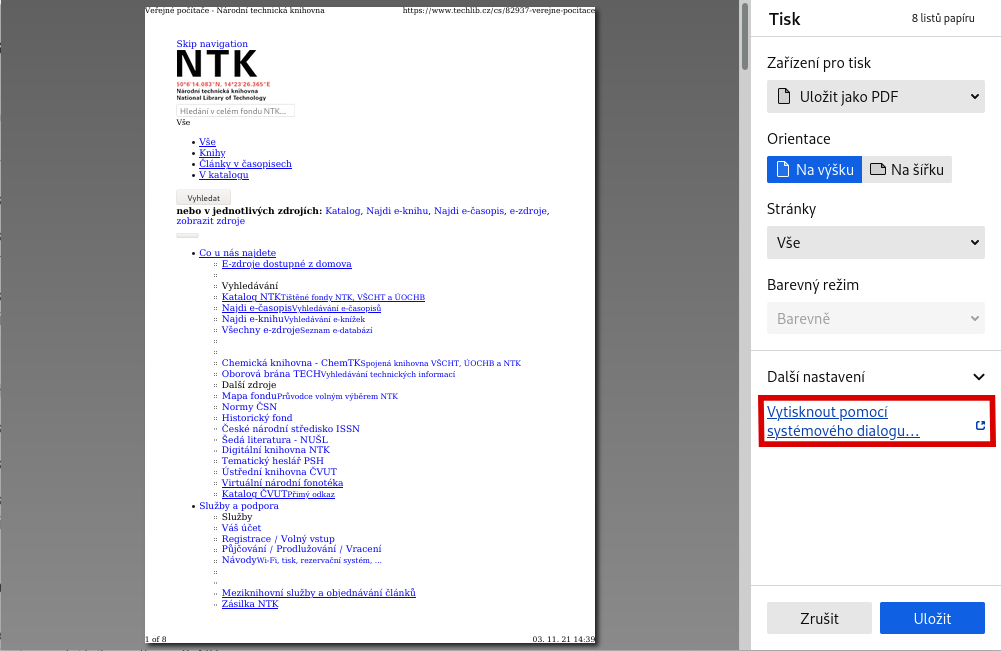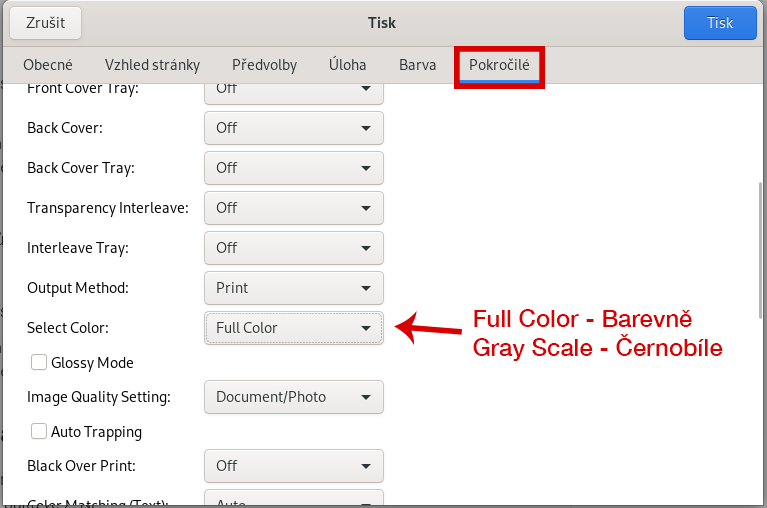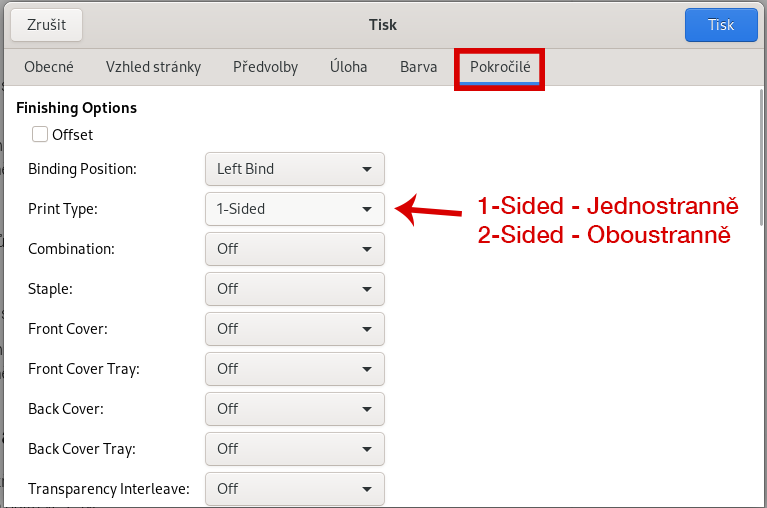Veřejné počítače (terminály)
Veřejné počítače slouží našim registrovaným zákazníkům k přístupu na internet, prohlížení a editaci dokumentů apod. Terminály najdete ve 3. - 6. NP knihovny a v Noční studovně.
Upozornění: Pro ukládání dat na počítačích je pro každého uživatele nastaven limit - pokud si uložíte více než 10 GB dat, tak se nebudete moci příště přihlásit - v takovém případě kontaktujte pracovníka u pultu. Svá data vždy zálohujte. Veškeré uložené soubory, dokumenty, scany jsou z terminálu vymazány, pokud zákazníkovi vyprší registrace, nebo pokud je neaktivní déle jak 14 dní (tzn. nedojde k přihlášení k terminálu). NTK nezodpovídá za ztrátu dat. V případě ztráty dat neexistuje možnost jejich obnovení.
Přihlášení a odhlášení
- Vyplňte uživatelské jméno
- Vyplňte heslo
- Pro výběr aplikace přejeďte kurzorem do levého horního rohu (nabídka Aplikace)
- Odhlásit se můžete v menu v pravém horním rohu prostřednictvím ikonky dveří se šipkou
- Podrobnou nápovědu spustíte kliknutím na Aplikace > Pomůcky > Nápověda
Internet
Internetovým prohlížečem na veřejných počítačích je Mozilla Firefox. V počítači jej najdete v sekci Aplikace > Internet > Firefox. Před prvním použitím je třeba kliknout na položky Aplikace > Ostatní > Move Mozilla Directory.
Připojení a používání flash disku
- Připojte flash disk (obvykle levá strana obrazovky) a v horní části obrazovky se objeví informace o připojení disku, na kterou lze kliknout. Poté se zobrazí obsah vašeho flash disku.
- Pokud se informace o připojení nezobrazí, nebo zmizí dříve, než na ni kliknete, klikněte na Aplikace > Příslušenství > Soubory v levém horním rohu. V nově otevřeném okně se v levém sloupci zobrazí mimo jiné váš připojený flash disk. Kliknutím na něj se zobrazí jeho obsah.
- Pokud se k vašemu obsahu na flash disku nedostanete ani jedním z výše uvedených postupů, obraťte se na pult služeb.
Nastavení tisku
Výchozí nastavení tiskového systému NTK pro zákazníky je černobílý tisk. Pro barevný tisk (a jeho účtování) musí zákazník před tiskem zvolit možnost "Full Color" či "Barevně":
Libre Office
Nastavení tiskárny: Tisk - Tiskárna - NTK
Nastavení barvy: Tisk - Vlastnosti - Zařízení - Select Color - Full Color (barevně) / Gray Scale (černobíle)
Nastavení oboustranného tisku: Tisk - Vlastnosti - Zařízení - Print Type - 1-Sided (jednostranně) / 2-Sided (oboustranně)
Webový prohlížeč (Firefox)
Nastavení tiskárny: Tisk - Tiskárna - NTK
Nastavení barvy: Tisk - Vytisknout pomocí systémového dialogu - Pokročilé - Select Color - Full color (barevně) / Gray Scale (černobíle)
Nastavení oboustranného tisku: Tisk - Vytisknout pomocí systémového dialogu - Pokročilé - Print Type - 1-Sided (jednostranně) / 2-Sided (oboustranně)
Audio výstup na terminálech
Všechny terminály umožňují připojení sluchátek s 3,5 mm konektorem. Sluchátka jsou zdarma k vypůjčení u centrálního pultu ve 2. NP.
Software nainstalovaný na terminálech
Od 20.08.2022 jsou počítače pro veřejnost aktualizovány na nejnovější operační systém Fedora 38 a připojeny k serveru Samba. Pro pohodlí zákazníků byla také zvýšena kvóta pro ukládání souborů z 5 GB na 10 GB.
- Mozilla Firefox – prohlížeč internetu (Aplikace > Oblíbené)
- LibreOffice – kancelářský balík, který obsahuje tyto součásti:
- Writer – textový editor
- Calc – tabulkový procesor
- Impress – prezentační nástroj
- Draw – grafický editor (Aplikace > Grafika)
- Programování:
- Eclipse – open source vývojová platforma
- Eclipse C/C++ Debugger
- Meld – nástroj pro porovnání obsahu souborů a pro sloučení změn
- OpenJDK 8 Monitoring & Management Console
- Visual Studio Code – editor zdrojového kódu
- Obsidian – znalostní báze v markdownu
- Meld – nástroj pro vizuální porovnání a slučování
- Grafika:
- Darktable – RAW konvertor a organizér fotografií
- GNU Image Manipulation Program (GIMP) – aplikace pro úpravu a vytváření rastrové grafiky
- Inkscape – open source vektorový editor
- Rozšíření v aplikaci Terminal (příkazová řádka):
- vim
- htop
- screen
- git
- ffmpeg
- youtube-dl
- cmake
- clang
- llvm
- pdf-stapler
- dos2unix
- dotnet
- tmux
- bzip2
- Calibre – univerzální správce a konvertor elektronických knih
- Zotero – citační manažer - umožňuje správu výsledků vyhledávání a jejich citaci
- VLC – multimediální přehrávač
- Audacity – multiplatformní editor digitálního zvuku
- MS Teams
- Remmina – klientský software pro vzdálenou plochu
- KiCad – open-source softwarare pro návrh plošných spojů
- DBeaver – open-source aplikace pro práci s databází
Programy jako Kalkulačka, Textový editor a Hodiny naleznete v nabídce Aplikace > Pomůcky nebo Aplikace > Příslušenství.